Guia do utilizador: Modo de proteção apenas para o cliente Azure Information Protection
Quando o Azure Information Protection cliente não tem etiquetas para classificar os seus documentos e e-mails, funciona em modo apenas de proteção. Por exemplo, neste modo, poderá ver o seguinte quando utilizar Windows Explorador de Ficheiros, clique à direita, classifique e proteja:
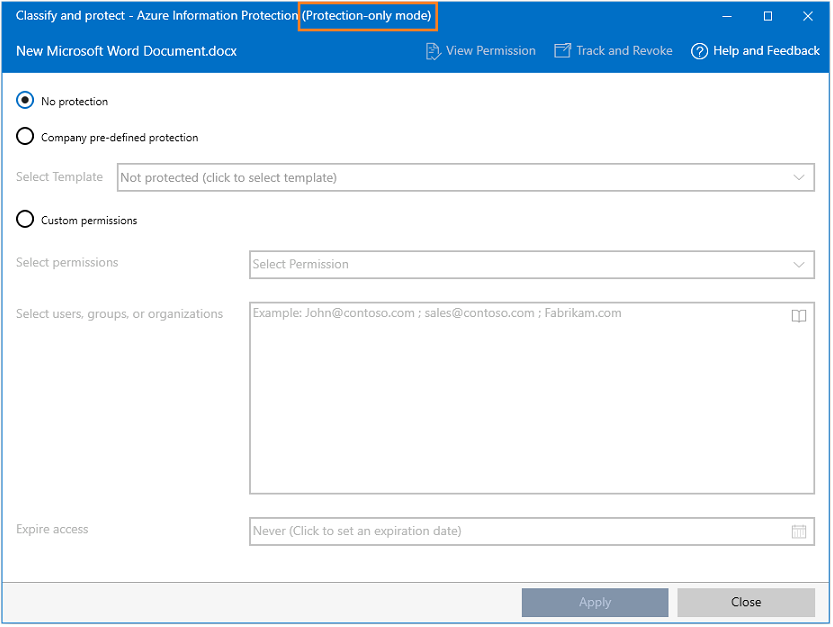
O modo de proteção é executado nos seguintes cenários:
A sua organização não tem uma subscrição do Azure Information Protection que inclui funcionalidades de classificação e rotulagem, mas tem uma subscrição para Microsoft 365 que inclui proteção de dados utilizando o serviço Azure Rights Management.
- Pode utilizar o cliente Information Protection Azure para proteger ficheiros e visualizar ficheiros protegidos. Não pode classificar ou rotular documentos e e-mails.
A sua organização tem uma subscrição da Azure Information Protection para apenas um subconjunto de utilizadores:
- Para esta mistura de subscrições, é da responsabilidade do administrador garantir que apenas o subconjunto de utilizadores pode usar as funcionalidades de classificação e rotulagem. O restante dos utilizadores deve estar a executar o Azure Information Protection cliente em modo de proteção.
A sua organização tem uma subscrição para a Azure Information Protection mas não tem nenhuma etiqueta configurada para si.
- Isto pode acontecer quando todos os rótulos da política global são desativados e a sua conta não é adicionada a uma política de âmbito. Isto pode ser porque o seu departamento de TI acaba de começar a lançar Azure Information Protection mas ainda não lhe forneceu etiquetas para classificar os seus documentos e e-mails. Entretanto, pode utilizar o cliente Azure Information Protection para proteger ficheiros e visualizar ficheiros protegidos.
A sua organização tem uma subscrição para o Azure Information Protection, mas não pode transferir a política do Azure Information Protection.
- Isto pode acontecer por causa de uma configuração errada ou porque o seu s-in não é bem sucedido. Contacte o suporte técnico ou o administrador, mas, entretanto, pode conseguir utilizar o cliente do Azure Information Protection para proteger ficheiros e visualizar ficheiros protegidos.
A sua organização utiliza apenas Serviços de Gestão de Direitos do Ative Directory (AD RMS).
Limitações para o modo de apenas de proteção
Em aplicações do Office, não é apresentada a barra do Azure Information Protection. Quando clicar em Protect>Show Bar, esta opção de menu não está disponível.
Quando utilizar a caixa de diálogo Classificar e proteger – Azure Information Protection com o Explorador de Ficheiros, não verá etiquetas para classificação. Em vez disso, tal como na imagem anterior, pode ver uma opção para selecionar modelos Rights Management (RMS).
Tarefas suportadas para o modo de apenas de proteção
Proteja (e desprotegir) documentos e e-mails de dentro das suas aplicações Office, utilizando a funcionalidade Office Information Rights Management (IRM): Por exemplo: Clique emInformações de Ficheiros>>Proteja o Acessoao Sistema> de Acesso Ao Sistema de Acesso. Para mais informações, consulte Utilização da proteção de informação com Office 365, Office 2019, Office 2016 ou Office 2013.
Proteger (e desprotegir) ficheiros utilizando Windows Explorador de Ficheiros: Clique à direita no ficheiro, nos ficheiros ou na pasta >Classify e proteja. Para aplicar proteção que tenha sido configurada pelo seu administrador, na caixa de diálogo Classificar e proteger – Azure Information Protection, clique em Selecionar modelo e escolha um dos modelos disponíveis.
Veja ficheiros protegidos através do Visualizador do Azure Information Protection.
Aceda ao site de controlo de documentos a partir das aplicações do Office. No entanto, tem de ter uma subscrição válida para controlar e revogar documentos a partir deste site.